Cómo Crear una Historia en Facebook

Las historias de Facebook pueden ser muy divertidas de crear. Aquí te mostramos cómo puedes crear una historia en tu dispositivo Android y en tu computadora.

Resumen del blog: los datos innecesarios en su teléfono pueden llenar su almacenamiento. Limpia el caché de Android con Smart Phone Cleaner, ya que es la forma más rápida y sencilla de deshacerte de cosas no deseadas en tu dispositivo.
Con el tiempo, su teléfono tiende a llenarse de datos innecesarios y esto afecta el rendimiento del dispositivo. Si desea deshacerse del descuido de su dispositivo Android, debe comenzar limpiando los archivos no deseados. Junto con los archivos basura y temporales, borre el caché de Android. Como puede ser responsable de albergar una gran cantidad de almacenamiento, debemos aprender a limpiar archivos de caché en Android. Comencemos por aprender un poco sobre qué es el caché y luego pasaremos a cómo borrar el caché de Android.
¿Qué son los archivos de caché en Android?
Los archivos de caché son los archivos de almacenamiento temporal que contienen la información en un dispositivo para realizar la tarea rápidamente la próxima vez. En Android, los archivos de caché se crean gracias a las aplicaciones y los navegadores web. Cuando abre una página web en su dispositivo, almacena sus datos en forma de caché, de modo que cuando vuelva a cargar la misma página la próxima vez, tardará menos en abrirse. Lo mismo ocurre con las aplicaciones de Android, ya que tiene los datos almacenados para las diversas aplicaciones en la memoria del teléfono.
Pero los archivos de caché pueden aumentar en número y luego contribuir al problema de almacenamiento completo en su teléfono. A veces, los archivos de caché viejos o dañados también pueden crear errores en el sistema. Para evitarlos, hay que aprender a eliminar la caché en Android. En este blog, discutimos las formas simples de borrar la caché de Android usando métodos manuales y automáticos.
¿Cómo borrar la caché en Android usando Smart Phone Cleaner?
Es bastante fácil eliminar cosas que son fácilmente visibles para borrar el caché en teléfonos Android, pero la limpieza manual puede llevar mucho tiempo . Esto también puede dejar rastros de la caché de la aplicación en su dispositivo. Por lo tanto, en cualquier caso, recomendamos utilizar una aplicación de limpieza de teléfonos Android dedicada. Sugerimos usar Smart Phone Cleaner, que es una popular aplicación de limpieza de Android para mejorar el rendimiento del dispositivo. Está diseñado para limpiar archivos basura y no deseados del almacenamiento y liberar memoria. Viene equipado con muchas funciones útiles para mejorar su experiencia con Android. Estos son los aspectos más destacados de Smart Phone Cleaner :
Lea también: Proteja sus aplicaciones en Android con AppLock
Paso 1: Descargue Smart Phone Cleaner desde el enlace de Google Play Store que se muestra a continuación.
Paso 2: Inicie la aplicación y luego, en la pantalla de inicio, toque el botón Tap To Boost . Esto optimizará su dispositivo Android para un gran rendimiento al eliminar la basura y el caché junto con los duplicados. También minimizará las aplicaciones que se ejecutan en segundo plano para mejorar la duración de la batería.
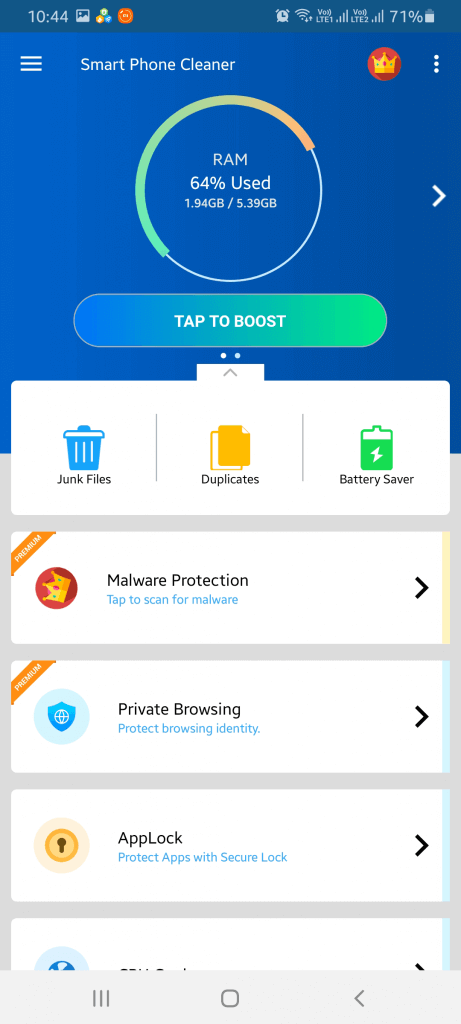
Alternativamente, si solo está buscando limpiar el caché de Android, vaya a la opción Archivos basura y tóquelo.
Paso 3: Ahora toca el botón Limpiar ahora.
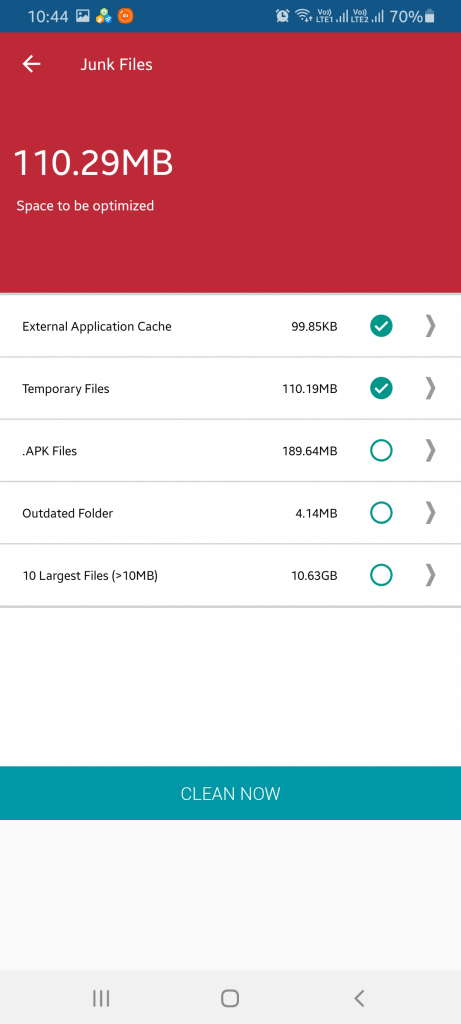
Una vez hecho esto, eliminará la caché de la aplicación externa e interna en su dispositivo.
Debe leer: ¿Cómo ocultar sus preciosas fotos en Android?
¿Cómo borrar la caché en Android manualmente?
Si está dispuesto a invertir su tiempo, este método también puede funcionar para borrar el caché de Android. Como todos los teléfonos inteligentes vienen equipados con firmware diferente, algunos pasos pueden variar pero, en general, son los mismos.
Paso 1: Ve a Configuración> Almacenamiento.
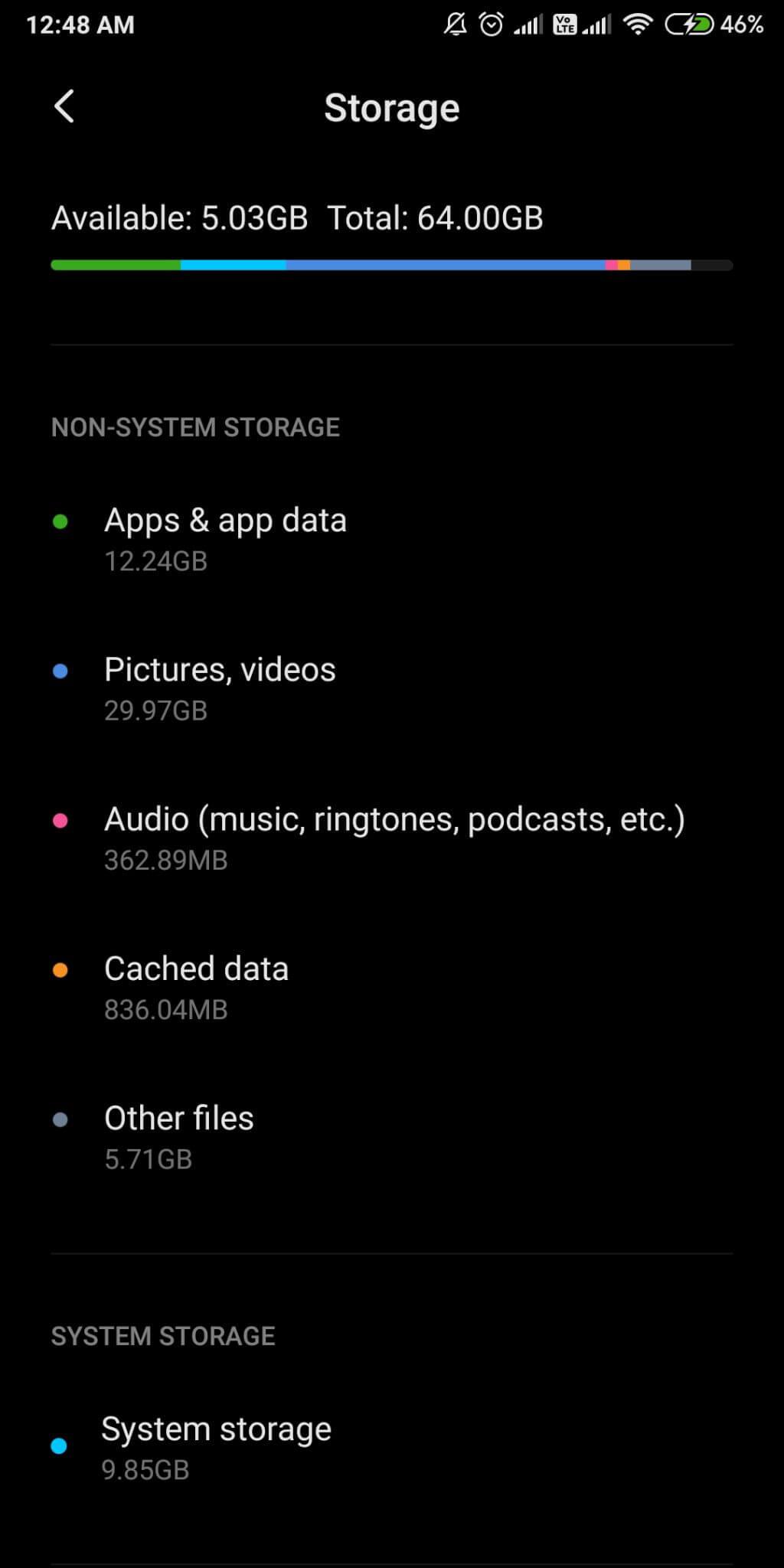
Paso 2: ubica los datos en caché.
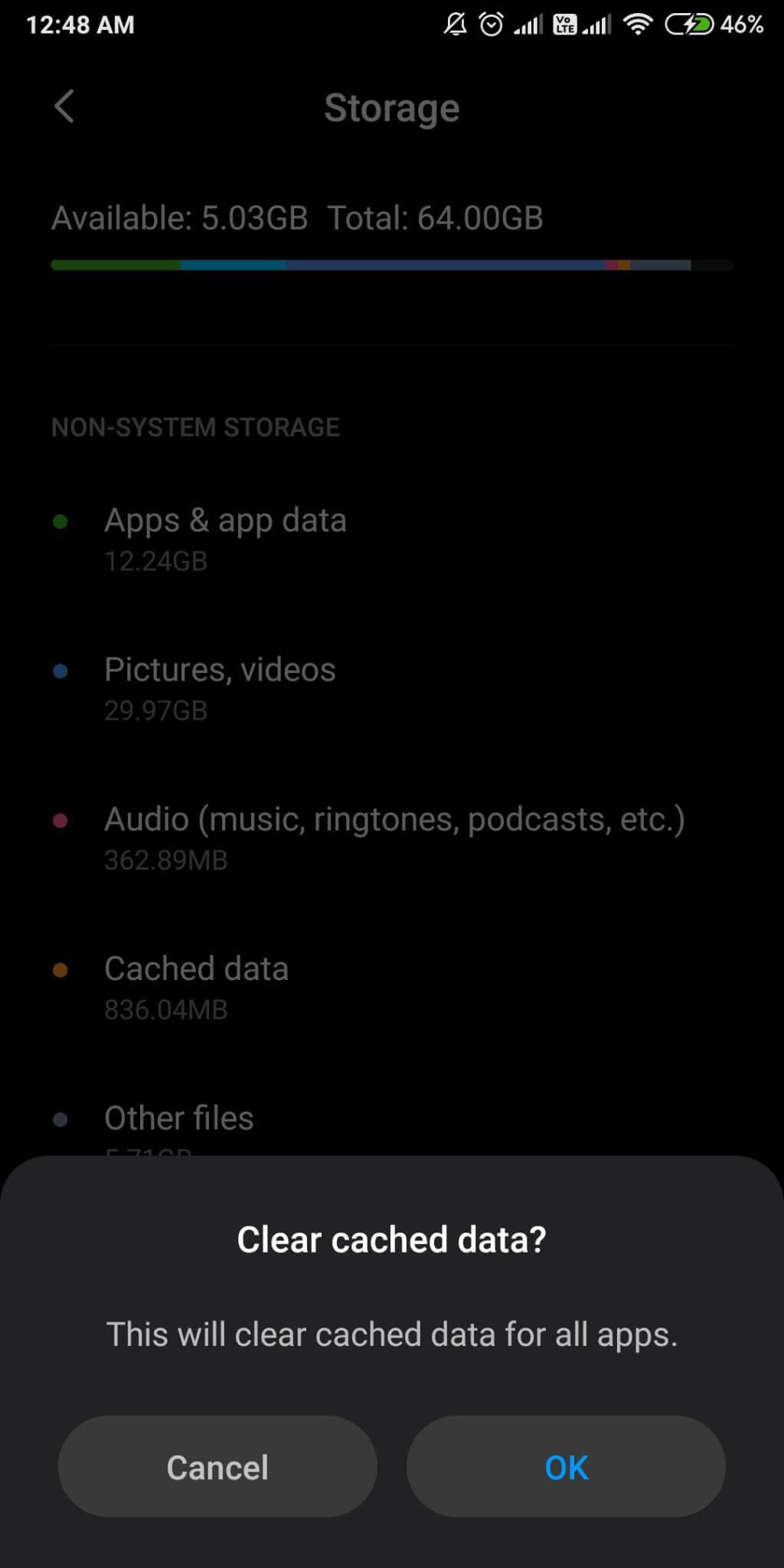
Ahora tóquelo y luego confirme el mensaje que solicita borrar el caché.
Alternativamente, si está buscando una forma de borrar el caché de Android para una aplicación específica, siga estos pasos:
Paso 1: Ve a Configuración> Aplicaciones.
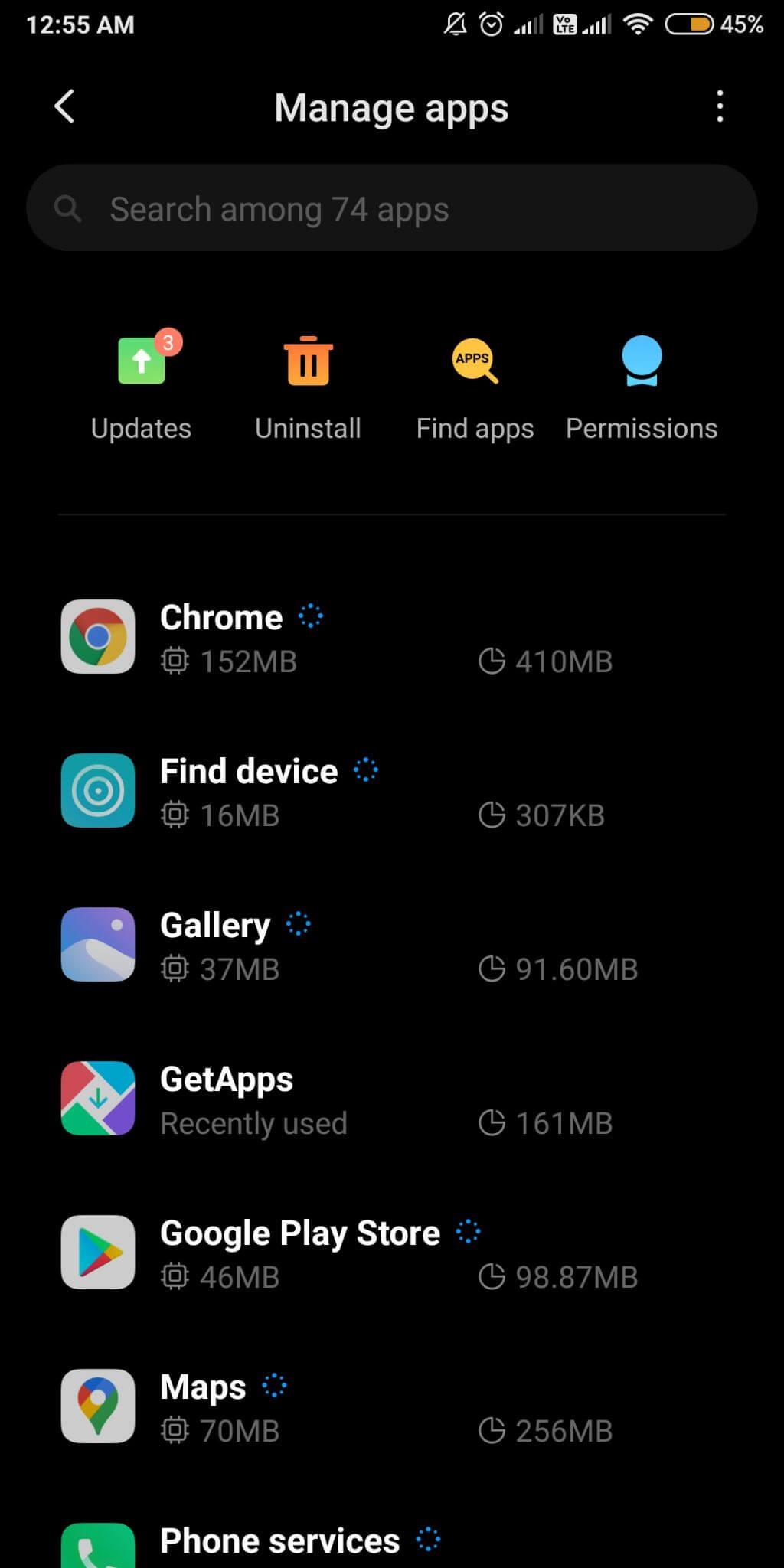
Paso 2: Ahora seleccione una aplicación y tóquela. Esto muestra la información general sobre el almacenamiento y los permisos de la aplicación.
Haga clic en Borrar datos y luego en Limpiar archivos de caché.
Así es como puedes borrar el caché de la aplicación en Android.
¿Cómo borrar la caché en Chrome?
Google Chrome es el navegador web más popular para los usuarios de Android y, por lo tanto, le diremos cómo borrar el caché del mismo.
Paso 1: Abra Chrome y en una pestaña vaya a la esquina derecha y abra las opciones y seleccione Historial.
Paso 2: Ahora toca Borrar datos de navegación.
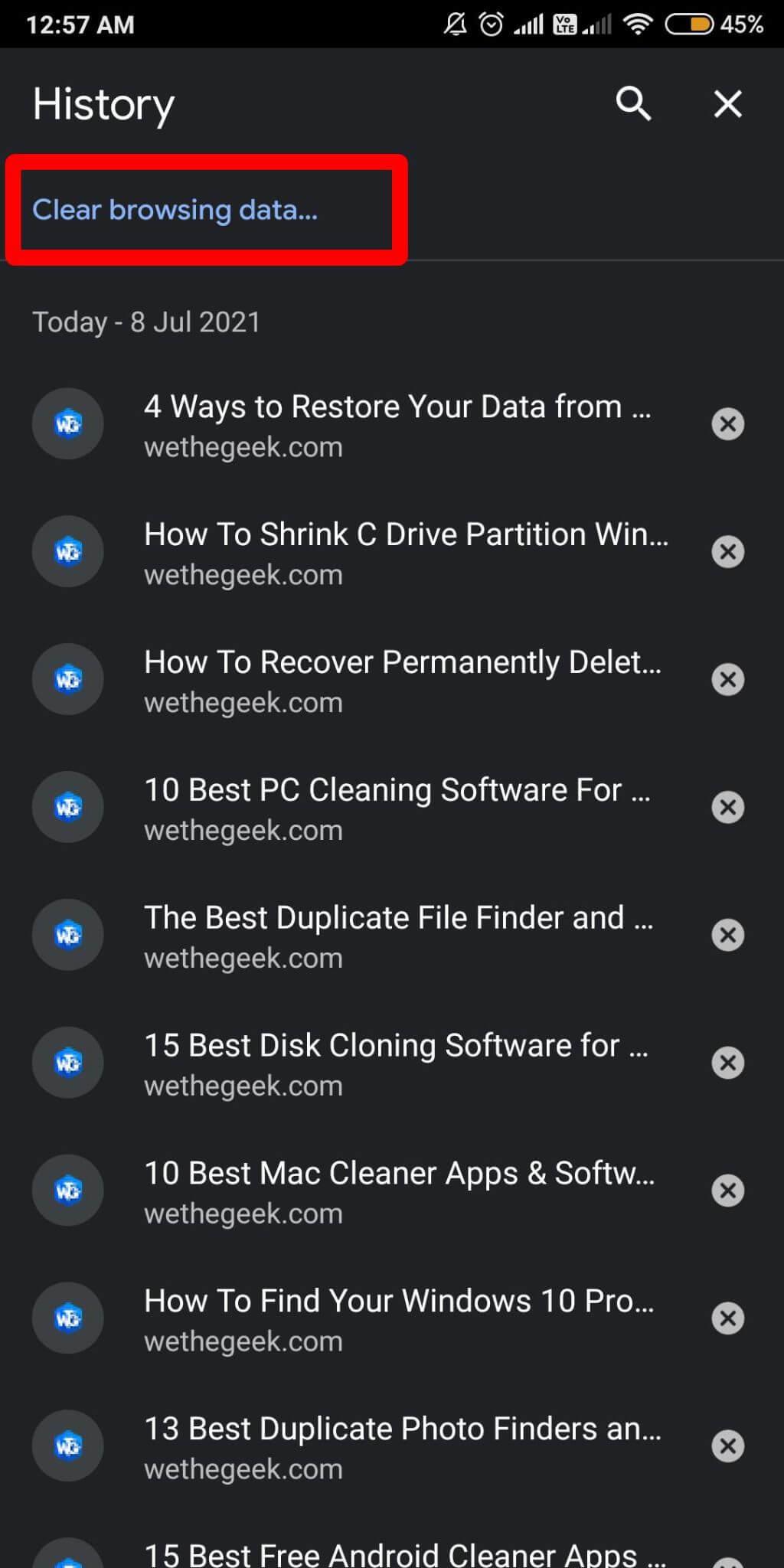
Paso 3: Debajo de las opciones, marque la casilla para Imágenes y archivos en caché. Y en el Rango de tiempo, seleccione Todo el tiempo.
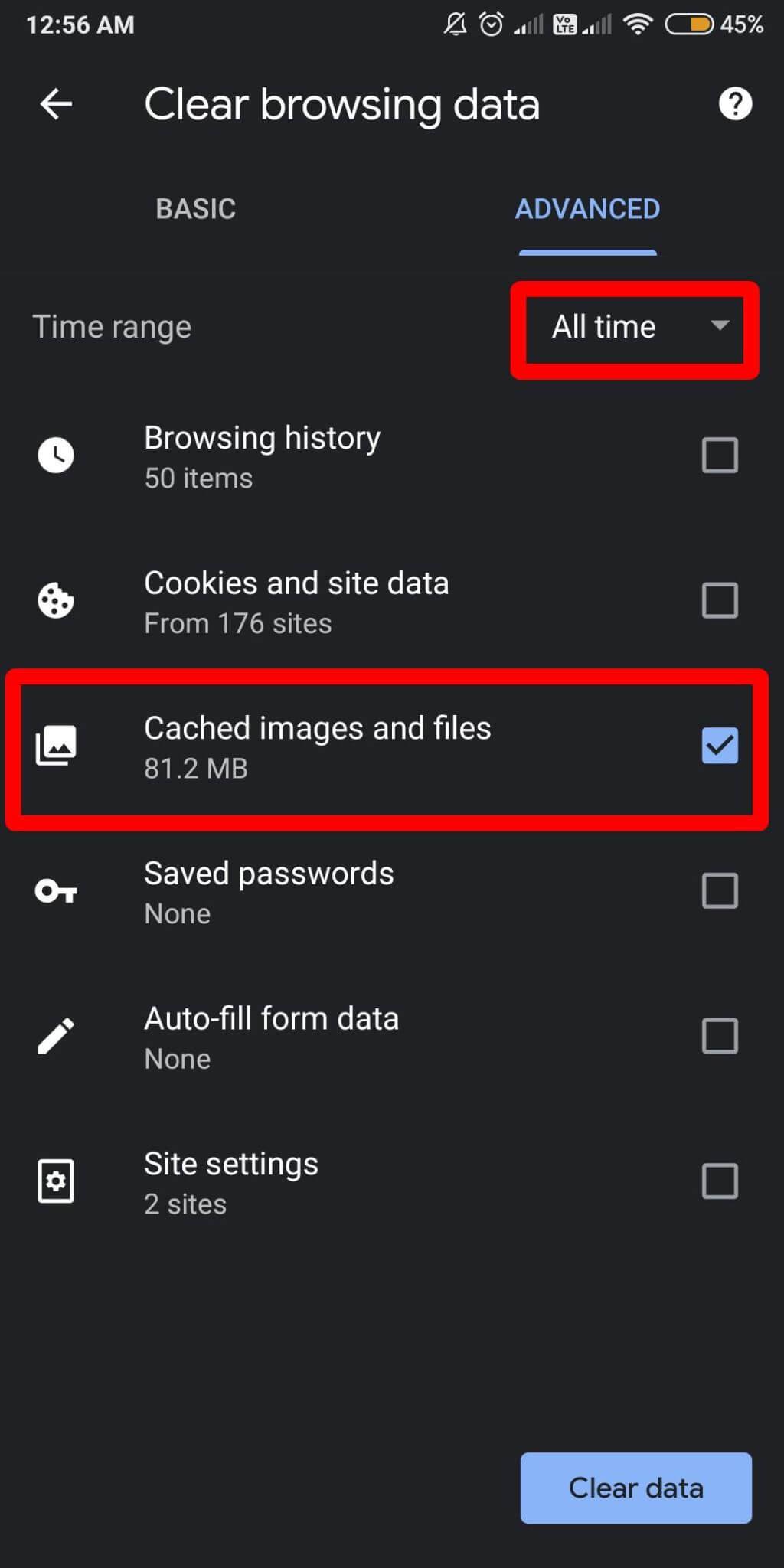
Ahora toque Borrar datos y así es como se limpian todos los archivos e imágenes en caché en el navegador web de su dispositivo Android.
Lea también: Cómo recuperar fotos borradas de la galería de Android
Terminando-
Los archivos de caché en Android están formados por el navegador web y las aplicaciones y llenan el almacenamiento haciendo que Android sea lento. Para eliminar el caché en Android, puede utilizar uno de los siguientes métodos. Aunque recomendamos usar Smart Phone Cleaner para un acceso mucho más fácil y resultados rápidos. Consíguelo para tu dispositivo Android ahora.
Esperamos que este artículo le ayude a aprender a limpiar la caché de Android. Nos gustaría conocer sus opiniones sobre esta publicación para que sea más útil. Sus sugerencias y comentarios son bienvenidos en la sección de comentarios a continuación. Comparta la información con sus amigos y otras personas compartiendo el artículo en las redes sociales.
¡Nos encanta saber de ti!
Preguntas frecuentes -
Q1. ¿Cuál es el mejor limpiador para mi teléfono?
Recomendamos Smart Phone Cleaner como la mejor aplicación de limpieza para Android. Se puede utilizar para mejorar el rendimiento de su teléfono en unos minutos. Limpiará los archivos no deseados y restaurará el almacenamiento.
Q2. ¿Cómo limpio mi teléfono inteligente?
Para limpiar su teléfono, debe eliminar los archivos, aplicaciones y datos de caché no deseados del almacenamiento. Uno puede limpiar los archivos innecesarios manualmente o usar una aplicación de limpieza de teléfono para ahorrar tiempo.
Q3. ¿Hay un limpiador de teléfonos gratuito?
Sí, Smart Phone Cleaner se puede utilizar de forma gratuita para eliminar la basura y el caché no deseados de su dispositivo Android. Viene con muchas funciones para mejorar el rendimiento de su teléfono y liberar memoria.
Q4. ¿Cuál es la mejor aplicación de limpieza de teléfonos para Android?
Smart Phone Cleaner es la mejor aplicación de limpieza de teléfonos para Android, ya que viene con múltiples módulos como refuerzo de juegos, limpiador de duplicados, explorador de archivos, ahorro de batería, App Manager, AppLocker y mucho más.
Q5. ¿Funcionan las aplicaciones de limpieza de teléfonos?
Sí, si usa una aplicación de limpieza de teléfono auténtica en su dispositivo, funcionará. Smart Phone Cleaner es una de las mejores aplicaciones de limpieza y aumento de velocidad de teléfonos para Android .
Temas relacionados-
Las 5 mejores aplicaciones de conversión de archivos para teléfonos Android
¡Consiga aplicaciones gratuitas de edición de vídeo GoPro en Android / iPhone!
Por qué la batería de mi teléfono Android se agota rápidamente
Las 10 mejores aplicaciones de recordatorio de medicamentos para Android
Las historias de Facebook pueden ser muy divertidas de crear. Aquí te mostramos cómo puedes crear una historia en tu dispositivo Android y en tu computadora.
Aprende a desactivar los molestos videos que se reproducen automáticamente en Google Chrome y Mozilla Firefox con este tutorial.
Resuelve el problema en el que la Samsung Galaxy Tab S8 está atascada en una pantalla negra y no se enciende.
Lee ahora para aprender a borrar música y videos de Amazon Fire y tabletas Fire HD para liberar espacio, desordenar o mejorar el rendimiento.
Un tutorial que muestra dos soluciones sobre cómo evitar permanentemente que las aplicaciones se inicien al arrancar en tu dispositivo Android.
Este tutorial te muestra cómo reenviar un mensaje de texto desde un dispositivo Android usando la aplicación de Mensajería de Google.
Cómo habilitar o deshabilitar las funciones de corrección ortográfica en el sistema operativo Android.
¿Te preguntas si puedes usar ese cargador de otro dispositivo con tu teléfono o tablet? Esta publicación informativa tiene algunas respuestas para ti.
Cuando Samsung presentó su nueva línea de tabletas insignia, había mucho por lo que emocionarse. No solo el Galaxy Tab S9 y S9+ traen las mejoras esperadas, sino que Samsung también introdujo el Galaxy Tab S9 Ultra.
¿Te encanta leer libros electrónicos en las tabletas Amazon Kindle Fire? Aprende cómo agregar notas y resaltar texto en un libro en Kindle Fire.






